Einleitung
Im Verlauf des Seminars Vertiefung der Forschungsmethodik für Psychotherapeut:innen soll neben der Einführung in die Theorie und Hintergründe multivariater Verfahren auch eine Einführung in deren Umsetzung gegeben werden, sodass Sie in der Lage sind, diese Verfahren in Ihrem zukünftigen akademischen und beruflichen Werdegang zu benutzen. Für die Verwendung der Verfahren benötigen Sie natürlich Kenntnisse in einem Analysetool. R ist eine freie Software, die vor allem für (statistische) Datenanalysen verwendet wird.
Bevor Sie mit R arbeiten können, sollten Sie dafür natürlich die nötige Software (R als Programmiersprache und RStudio als schöneres Interface) installiert haben. Hierzu eignet sich hervorragend der ebenfalls auf pandaR zu findende R-Crash Kurs, der im Bachelor unterrichtet wird. Dort gibt es die Intro und Installationsanweisung sowohl in deutscher als auch in englischer Sprache. Wir werden zu Beginn noch einige Basics von R wiederholen, aber die Zeit für eine detaillierte Aufarbeitung liegt leider nicht vor. Falls Sie Probleme mit dem Verständnis haben, arbeiten Sie bitte das angegebene Intro durch.
RStudio
Das traditionelle R ist im Rahmen seiner Nutzeroberfläche einer Konsole ähnlich und damit nicht sehr benutzerfreundlich. Durch die Erweiterung mit RStudio wird die Verwendung deutlich erleichtert, weshalb wir dieses auch herunterladen.
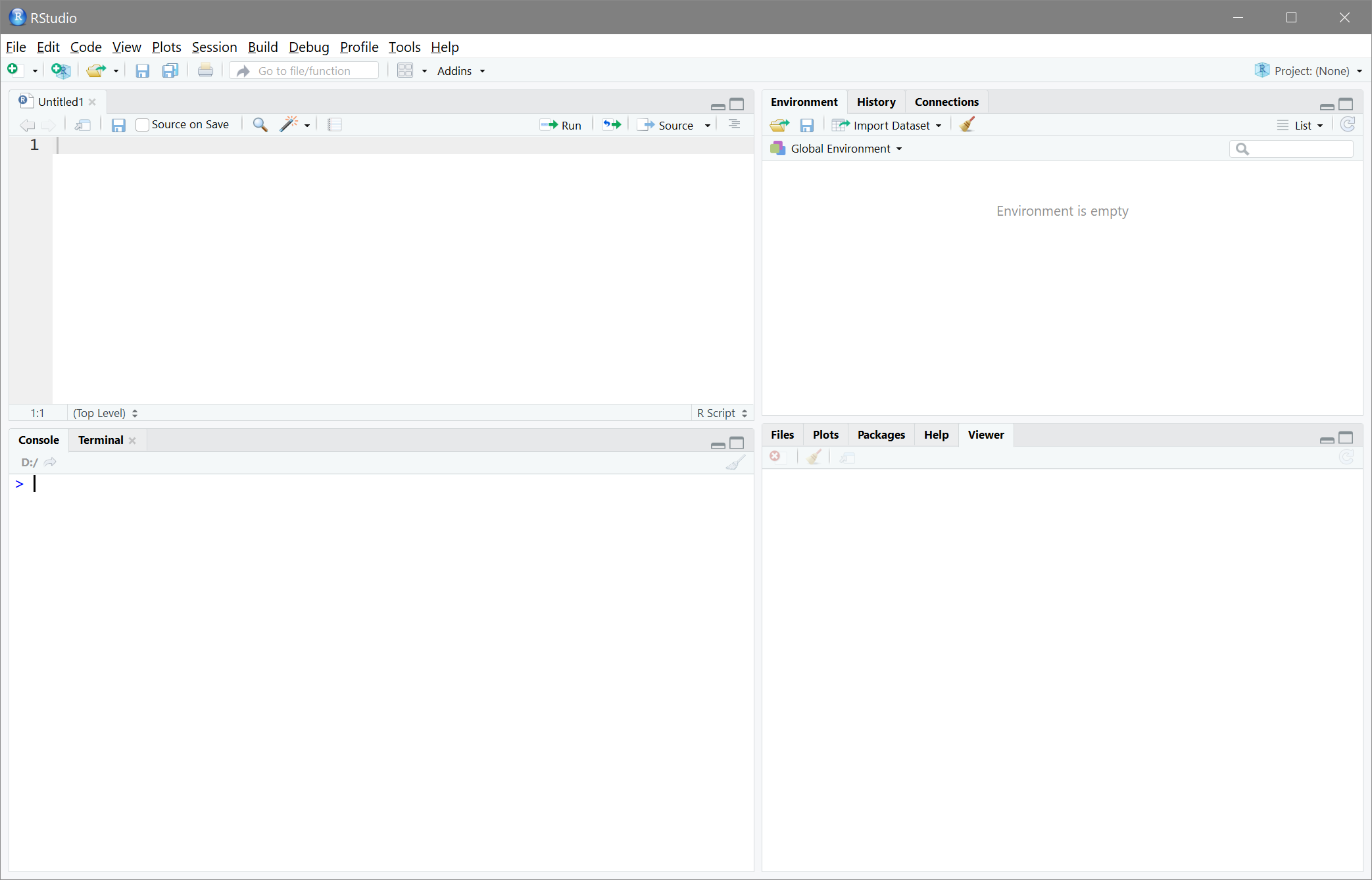
RStudio besteht aus vier Panels. Wenn wir RStudio zum ersten Mal öffnen sind jedoch nur drei sichtbar. Das vierte wird durch das Öffnen eines neuen Files sichtbar (oder auch durch Strg+Shift+n bzw. in OS X: Cmd+Shift+n).
Zunächst betrachten wir das Fenster unten links - die Konsole. In dieser kann Code ausgeführt werden. Beispielsweise können wir dort eine Addition eingeben und erhalten nach dem Drücken von Enter dann das Ergebnis der Operation.
2 + 1
## [1] 3
Auf diese Weise kann man zwar Aktionen ausführen, nach dem Schließen von RStudio hat man aber keine Dokumentation darüber, was man getan hat. Dafür ist das Script, also das eben neu geöffnete File, im linken oberen Fenster gedacht. Dort kann Code geschrieben und später auch gespeichert werden. Wenn wir unsere Addition nun dort notieren und anschließend Enter drücken passiert erstmal nichts. Damit etwas passiert, muss die Syntax mit dem Run Button
 oder mit Strg+Return (OS X: cmd+Return) ausgeführt werden. Das Ergebnis wird aber nicht im Script selbst, sondern in der Konsole angezeigt.
oder mit Strg+Return (OS X: cmd+Return) ausgeführt werden. Das Ergebnis wird aber nicht im Script selbst, sondern in der Konsole angezeigt.
Oben rechts wird per Voreinstellung das Environment angezeigt, das wir gleich noch füllen werden. Unten rechts gibt es verschiedene Tabs wie beispielsweise die Hilfe und die Anzeige von Plots.
Erste Schritte
Wir haben bereits eine Addition in unser Script geschrieben. Auch wenn wir dieses in zwei Jahren nochmal öffnen, werden wir uns wohl daran erinnern, was dieser Befehl macht. Das ist aber nicht immer so klar. Damit wir auch später noch wissen, weshalb wir eine Operation durchführen, brauchen wir also Kommentare. In R werden sie durch (beliebig viele) # begonnen und enden bei einem Zeilenumbruch. Mit Kommentaren kann Syntax auch in verschiedene Abschnitte gegliedert werden. Wir empfehlen, Abschnittüberschriften mit #### zu beginnen und mit ---- zu beenden. RStudio erkennt solche Kommentare automatisch als Überschriften und stellt über den
 Button eine darauf basierende Gliederung zur Verfügung.
Button eine darauf basierende Gliederung zur Verfügung.
Beispielsweise könnten wir unser Skript nun folgendermaßen besser lesbar machen.
#### Wiederholung in R ----
1 + 2 # Addition
## [1] 3
In der Gliederung sollte in RStudio jetzt die Überschrift “Wiederholung in R” auftauchen.
Neben einfachen Taschenrechner-Funktionen mit numerischen Ergebnissen kann R auch logische Abfragen und Vergleiche durchführen. Hier folgt ein Beispiel für das Prüfen auf Gleichheit:
3 == 4 # Logische Abfrage auf Gleichheit
## [1] FALSE
Die Ergebnisse dieser Abfragen sind boolesch - also immer entweder wahr (TRUE) oder falsch (FALSE).
Funktionen und Argumente
Die Umsetzung der Addition anhand normaler Zeichen ist recht simpel. Das ist jedoch eher eine Ausnahme, weshalb es in R vorprogrammierte Funktionen gibt. Für unsere bisherige Operation könnte man beispielsweise folgende Funktion nutzen:
sum(1, 2) # Addition durch Funktion
## [1] 3
Hier wird die Funktion sum genutzt, um eine Summe der Argumente (1 und 2) zu bilden. An diesem Beispiel lässt sich bereits die generelle Struktur von Funktionen in R erkennen:
funktion(argument1, argument2, argument3, ...)
Wenn Argumente verschiedene Funktionen haben, sollten sie auch benannt werden. Ein einfaches Beispiel ist das Ziehen des Logarithmus. Hier gibt es zusätzlich zu der Zahl eine Basis. In R würde das dann so aussehen:
log(x = 23, base = 10) # Benennung von Argumenten
## [1] 1.361728
Wenn die Benennung von Argumenten nicht gegeben ist, werden diese in ihrer Reihenfolge den Argumenten zugeordnet.
Hilfe
Wenn man die Argumente einer Funktion (oder deren Reihenfolge) mal nicht kennt, bietet R ein sehr detailliertes und gut integriertes Hilfesystem. Wenn man mehr Informationen bezüglich einer spezifischen Funktion benötigt, kann man help auf jede beliebige Funktion anwenden (bzw. ? vor den Namen einer Funktion schreiben). Sie sollten - besonders zum Einstieg in R - häufig und gezielt diese Hilfe in Anspruch nehmen.
?log
Die Hilfe zur Funktion wird im Panel unten rechts geöffnet und ist ein Dokument, in dem viele Informationen zu finden sind. Es besteht unter anderem aus einer Beschreibung der Funktion sowie einer Aufschlüsselung der Argumente und der Ergebnisse.
Objekte und das Environment
Objekte dienen dazu, Ergebnisse abzulegen und diese in einer anderen Funktion zu verwenden. Die Zuweisung eines Ergebnisses zu einem Objekt erfolgt über den sog. Zuweisungspfeil <-.
#### Objekte ----
my_num <- sum(3, 4, 1, 2) # Objekt zuweisen
Anders als zuvor wird in diesem Fall in der Konsole kein Ergebnis ausgedruckt, sondern lediglich der Befehl gespiegelt. Das Ergebnis der Summen-Funktion ist im Objekt my_num abgelegt. Dieses Objekt sollte nun auch im Panel oben rechts - spezifischer im Tab Environment - aufgetaucht sein.
Um den Inhalt eines Objektes abzurufen, müssen Sie lediglich den Namen des Objektes ausführen:
my_num # Objekt anzeigen
## [1] 10
Das eigentliche Ziel von Objektzuweisungen ist aber (wie bereits gesagt), den Inhalt von Objekten an weitere Funktionen weiterreichen zu können. In diesem Beispiel nutzen wir sqrt - die Berechnung einer Wurzel.
sqrt(my_num) # Objekt in Funktion einbinden
## [1] 3.162278
Der Inhalt des Objektes wird so als Argument in die Funktion sqrt übergeben. Das ist letztlich das Gleiche wie
sqrt(sum(3, 4, 1, 2)) # Verschachtelte Funktionen
## [1] 3.162278
wo das Ergebnis nicht explizit in einem Objekt gespeichert wird, sondern direkt als Argument an eine Funktion weitergegeben wird. Dabei werden geschachtelte Funktionen von innen nach außen evaluiert. Die Aneinanderkettung von Objektzuweisungen und Schachtelungen ist unbegrenzt, sodass sehr komplexe Systeme entstehen können. Weil das aber sehr schnell anstrengend werden kann und man dabei leicht den Überblick verliert, was eigentlich wann ausgeführt wird, gibt es noch eine weitere Variante, Funktionen aneinander zu reihen: die Pipe.
Bei der Pipe |> wird ein links stehendes Objekt oder Ergebnis genommen und als erstes Argument der rechts stehenden Funktion eingesetzt. Für unser Wurzelbeispiel also:
sum(3, 4, 1, 2) |> sqrt() # Nutzung Pipe
## [1] 3.162278
Das hat den immensen Vorteil, dass wir dadurch unseren Code wieder in der, im westlichen Kulturkreis üblichen Variante wie Text von links nach rechts lesen können. Dabei ist das was als erstes passiert links, das Ergebnis wird nach rechts weitergereicht und irgendetwas passiert damit. Ergebnisse, die man später noch braucht, sollten aber immer in einem Objekt abgelegt werden.
Ein Objekt kann nicht nur eine Zahl, sondern beispielsweise auch ein Vektor oder eine Matrix sein. Vektoren werden dabei mit c() und Matrizen mit matrix() erstellt.
my_vec <- c(1, 2, 3, 4) # Erstellung Vektor
Daten einlesen und verarbeiten
Alle Objekte, die bisher erstellt wurden, liegen im Workspace. Sobald wir R schließen, wird dieser Workspace geleert und die Objekte gehen verloren. In den meisten Fällen ist das explizit gewünschtes Verhalten - durch die Syntax können wir die Objekte ja wiederherstellen - aber in manchen Fällen ist es sinnvoll, Objekte wie Datensätze abzuspeichern und in späteren Schritten die bereits bearbeiteten Daten zu laden.
Im Rahmen der Einführung und der Wiederholung einiger Themen nutzen wir zunächst einen fiktiven Datensatz. Im weiteren Verlauf des Seminars werden wir dann echte Datensätze auswerten. Hier soll es um Depression in Beziehung zu einigen anderen Variablen gehen. Sie können den Datensatz “Depression.rda” hier herunterladen.
Daten laden
Der Datensatz ist im R-internen “.rda” Format abgespeichert - einem datensatzspezifischen Dateiformat. Wir können diesen Datensatz einfach mit der load Funktion laden. Wir müssen R nur mitteilen, wo der Datensatz liegt et voilà, er wird uns zur Verfügung gestellt. Liegt der Datensatz bspw. auf dem Desktop, so müssen wir den Dateipfad dorthin legen und können dann den Datensatz laden (wir gehen hier davon aus, dass Ihr PC “Musterfrau” heißt):
load("C:/Users/Musterfrau/Desktop/Depression.rda")
Nun sollte in RStudio oben rechts in dem Fenster unter der Rubrik “Data” unser Datensatz mit dem Namen “Depression” erscheinen.
Bei Dateipfaden ist darauf zu achten, dass bei Linux
oder Mac OS Rechnern
immer Front-Slashes ("/") zum Anzeigen von Hierarchien zwischen Ordnern verwendet werden, während auf Windows Rechnern
bei Dateipfaden mit Back-Slashes gearbeitet wird ("\"). R nutzt auf Windows Rechnern
ebenfalls Front-Slashes ("/"). Das bedeutet, dass, wenn wir auf Windows Rechnern
den Dateipfad aus dem Explorer kopieren, wir die Slashes “umdrehen” müssen.
Genauso sind Sie in der Lage, den Datensatz direkt aus dem Internet zu laden. Hierzu brauchen Sie nur die URL und müssen R sagen, dass es sich bei dieser um eine URL handelt, indem Sie die Funktion url auf den Link anwenden. Der funktionierende Befehl sieht so aus. (Es ist zu beachten, dass die URL in Anführungszeichen geschrieben werden muss):
load(url("https://pandar.netlify.app/daten/Depression.rda"))
An diesem Link erkennen wir, dass Websiten im Grunde auch nur schön dargestellte Ordnerstrukturen sind. So liegt auf der pandaR-Seite, die auf netlify.app gehostet wird, ein Ordner namens daten, in welchem wiederum das Depression.rda liegt.
Natürlich kann R auch andere Dateiformate einladen. Dafür gibt es jeweils spezifische Befehle, die sich meist sehr leicht per Internetrecherche finden lassen.
Daten Screening
Wir können uns die ersten (6) Zeilen des Datensatzes mit der Funktion head ansehen. Dazu müssen wir diese Funktion auf den Datensatz (das Objekt) Depression anwenden:
head(Depression) # ersten 6 Zeilen
## Lebenszufriedenheit Episodenanzahl Depressivitaet Neurotizismus Intervention Geschlecht
## 1 7 4 7 5 Kontrollgruppe 0
## 2 5 5 8 3 Kontrollgruppe 1
## 3 8 7 6 6 Kontrollgruppe 0
## 4 6 4 5 5 Kontrollgruppe 1
## 5 6 9 8 5 Kontrollgruppe 1
## 6 8 7 8 6 Kontrollgruppe 1
Wir erkennen die 6 Spalten mit den Variablen Lebenszufriedenheit, Depressivitaet usw. Da es sich bei unserem Datensatz um ein Objekt vom Typ data.frame handelt, können wir die Variablennamen des Datensatzes außerdem mit der names Funktion abfragen. Eine weitere interessante Funktion ist dim, die die Anzahl der Zeilen und Spalten ausgibt. Mit str kann die Struktur des Datensatzes angezeigt werden.
names(Depression) # Namen der Variablen
## [1] "Lebenszufriedenheit" "Episodenanzahl" "Depressivitaet" "Neurotizismus"
## [5] "Intervention" "Geschlecht"
dim(Depression) # Anzahl der Zeilen und Spalten
## [1] 90 6
str(Depression) # Informationen zu Variablentypen
## 'data.frame': 90 obs. of 6 variables:
## $ Lebenszufriedenheit: num 7 5 8 6 6 8 7 5 8 6 ...
## $ Episodenanzahl : num 4 5 7 4 9 7 6 6 8 7 ...
## $ Depressivitaet : num 7 8 6 5 8 8 7 6 8 6 ...
## $ Neurotizismus : num 5 3 6 5 5 6 6 5 6 7 ...
## $ Intervention : Factor w/ 3 levels "Kontrollgruppe",..: 1 1 1 1 1 1 1 1 1 1 ...
## $ Geschlecht : Factor w/ 2 levels "0","1": 1 2 1 2 2 2 2 1 2 1 ...
Mit der Struktur bekommen wir für jede Variable den Typ und einige Werte angezeigt. Wir sehen, dass wir vier numerische Variablen und zwei Faktoren haben.
Im Kern werden in R drei Typen von Vektoren unterschieden:
| Typ | Kurzform | Inhalt |
|---|---|---|
logical | logi | wahr (TRUE) oder falsch (FALSE) |
numeric | num | Beliebige Zahlen |
character | char | Kombinationen aus Zahlen und Buchstaben |
Um zu prüfen, ob ein Objekt oder eine Variable einen erwarteten Typ hat, können wir mit Funktionen vor den Typ-Namen is. schreiben und das als Funktion anwenden:
is.factor(Depression$Geschlecht)
## [1] TRUE
Das Präfix as. wandelt dann Vektoren von einem Typ in einen anderen um (bspw. as.numeric). Das führen wir nun aber nicht aus, da die Typen insgesamt schon dem Wunsch entsprechen.
Tipp: In RStudio können Sie sich Ihren Umgang mit der Software in vielen Dingen vereinfachen, indem Sie die automatische Vervollständigung der Software nutzen. Dies tun Sie, indem Sie bspw. Depression$ tippen und dann den Tabulator [oder “Strg” + “Leertaste” auf Windows
oder Linux Rechner
oder “Control” + “Leertaste” auf Mac OS Rechnern
] auf Ihrer Tastatur drücken. Ihnen werden dann Vorschläge für mögliche Variablennamen aufgezeigt. Das Gleiche funktioniert auch in Funktionen. Hier müssen Sie zunächst den Funktionsnamen schreiben und die Klammern öffnen. Mit dem Tabulator erhalten Sie anschließend Vorschläge für mögliche Argumente, die Sie der Funktion übergeben können. Schauen Sie sich dies doch einmal an! Das Ganze funktioniert übrigens auch für das Vervollständigen von Dateipfaden. Hierbei muss allerdings darauf geachtet werden, dass diese in Anführungsstrichen geschrieben werden und Sie müssen beachten, wo ihr aktuelles Working-Directory liegt. Sie können allerdings auch den vollständigen Pfad eingeben, indem Sie auf Windows PCs
mit “C:/Users/” und auf Mac OS-Rechnern
mit “/Users/” beginnen und dann den Tabulator drücken und den jeweilig richtigen Ordner auswählen, bis Sie an Ihrer Zieldatei angekommen sind!
Bei Faktoren können wir uns die verschiedenen Stufen mittels levels anzeigen lassen.
levels(Depression$Geschlecht)
## [1] "0" "1"
Wir sehen also, dass die Variable Geschlecht zwei mögliche Ausprägungen hat. Diese sind jedoch auch numerisch kodiert, was für die Anschaulichkeit nicht sinnvoll ist. Wir wollen den Faktorstufen ihre Bedeutung zuordnen. In unserem Kodierschema finden wir die Information, dass die 0 für männlich steht, während die 1 für weiblich steht.
levels(Depression$Geschlecht) <- c("maennlich", "weiblich")
Datenextraktion
Bei der Datenauswertung und -inspektion kann es aber genauso wichtig sein, Einzelteile von Datensätzen zu extrahieren. Die einfache Extraktion funktioniert in R über eckige Klammern. Beispielsweise können wir uns den fünften Eintrag in der Depressivitaet anzeigen lassen:
Depression$Depressivitaet[5] # Extrahieren
## [1] 8
Dabei kann man natürlich auch mehr als einen Wert auswählen, indem man Vektoren verwendet. Der Doppelpunkt bedeutet in dem Falle alle ganzen Zahlen zwischen den angegebenen Grenzen.
Depression$Depressivitaet[c(1, 3:5)] # Mehrfach Extrahieren
## [1] 7 6 5 8
Weil wir die Variable einzeln auswählen und diese dadurch eindimensional ist, benötigen wir zur Auswahl von Elementen nur eine Information. Wenn wir aus dem vollen data.frame auswählen, sieht das natürlich anders aus. Um beispielsweise die Lebenszufriedenheit und Arbeitsbeanspruchung der ersten beiden Personen zu betrachten, müssen wir die ersten zwei Zeilen und ersten zwei Spalten ansprechen. Bei mehrdimensionalen Objekten werden in R die Dimensionen in eckigen Klammern einfach durch Kommata getrennt:
Depression[c(1:2), c(1:2)] # Extrahieren aus Matrix
## Lebenszufriedenheit Episodenanzahl
## 1 7 4
## 2 5 5
In R-Termini nimmt die Auswahlfunktion (die eckigen Klammern) in diesem Fall zwei Argumente entgegen: Zeile und Spalte. Wenn ein Argument ausgelassen wird, ist die Voreinstellung, dass alle Elemente dieser Dimension ausgegeben werden:
Depression[1, ] # 1. Zeile, alle Spalten
## Lebenszufriedenheit Episodenanzahl Depressivitaet Neurotizismus Intervention Geschlecht
## 1 7 4 7 5 Kontrollgruppe maennlich
Daten verändern
Der Zuweisungspfeil funktioniert auch für Elemente größerer Objekte. Nehmen wir an, wir hätten uns bei der Eingabe der 5. Person im Geschlecht vertippt. Um die vorhandenen Daten zu überschreiben, können wir neue Werte direkt zuweisen. Beim Überschreiben eines Werts gibt es keinerlei Warnung. Sobald die Zuweisung ausgeführt ist, sind die Daten überschrieben und die vorherigen Daten verloren. Daher ist dies stets mit Vorsicht durchzuführen.
Depression[5, 6] # Aktuellen Inhalt abfragen
## [1] weiblich
## Levels: maennlich weiblich
Depression[5, 6] <- "maennlich" # Aktuellen Inhalt überschreiben
Depression[, 6] # Alle Geschlechter abfragen
## [1] maennlich weiblich maennlich weiblich maennlich weiblich weiblich maennlich weiblich
## [10] maennlich weiblich weiblich weiblich weiblich weiblich weiblich weiblich maennlich
## [19] weiblich maennlich weiblich weiblich weiblich weiblich weiblich weiblich weiblich
## [28] maennlich weiblich weiblich weiblich maennlich weiblich weiblich weiblich maennlich
## [37] maennlich maennlich weiblich maennlich maennlich maennlich maennlich maennlich maennlich
## [46] maennlich weiblich maennlich maennlich weiblich maennlich weiblich weiblich maennlich
## [55] maennlich maennlich weiblich maennlich maennlich maennlich maennlich maennlich maennlich
## [64] maennlich maennlich maennlich maennlich maennlich maennlich maennlich maennlich maennlich
## [73] maennlich maennlich maennlich maennlich maennlich maennlich maennlich maennlich maennlich
## [82] maennlich maennlich weiblich maennlich maennlich weiblich maennlich weiblich weiblich
## Levels: maennlich weiblich
Einfache Analysen
Natürlich wollen wir nicht nur mit den Daten spielen, sondern Auswertungen durchführen, die unsere empirischen Fragestellungen beantworten können. Für viele wichtige Analysearten der Psychologie gibt es dabei schon vorgeschriebene Funktionen, deren Argumente nur mit den korrekten Analysen gefüllt werden müssen.
Einfache Deskriptivstatistiken
Bevor wir mit den in der Vorlesung besprochenen Analysen anfangen, wollen wir uns noch schnell mit dem Bestimmen einfacher deskriptivstatistischer Größen vertraut machen. Mit der Funktion mean können wir den Mittelwert einer Variable bestimmen. Eine Schätzung für die Populationsvarianz erhalten wir mit var. Bei der var-Funktion wird der Vorfaktor $\frac{1}{n-1}$ verwendet, um einen unvrezerrten Schätzer für die Variation in der Population zu erhalten. Demnach handelt es sich um eine Populations- und nicht um eine Stichprobenschätzung. (Für mehr Informationen siehe bspw. Eid, Gollwitzer und Schmitt, 2017, S. 162-163 in Kapitel 6.4.4 und S. 246-247 in Kapitel 8.5.1 oder Agresti, & Finlay, 2013, Kapitel 3.2 und folgend).
mean(Depression$Depressivitaet) # Mittwelert
## [1] 5.655556
var(Depression$Depressivitaet) # Varianz
## [1] 3.127216
Mit summary können wir uns die Zusammenfassung einer Variable ansehen.
summary(Depression$Depressivitaet) # Zusammenfassung numerisch
## Min. 1st Qu. Median Mean 3rd Qu. Max.
## 1.000 5.000 6.000 5.656 7.000 10.000
summary(Depression$Geschlecht) # Zusammenfassung factor
## maennlich weiblich
## 54 36
Im numerischen Fall erhalten wir in der Ausgabe einige beschreibende Kennwerte wie das Minimum, Maximum oder auch den Mittelwert. Beim Faktor hingegen wird eine Übersicht über die Verteilung erstellt. Wir erkennen, dass summary je nach Typ, auf den es angewendet wird, verschiedene Outputs erzeugt. Dies kann häufig auch einfach die Zusammenfassung einer Analyse sein, was wir später nochmal sehen werden.
Als letztes schauen wir uns noch den Befehl colMeans an, welcher Mittelwerte eines Datensatzes über die Spalten (also pro Variable über alle Personen) bestimmt. Somit lassen sich ganz einfach für alle Variablen eines Datensatzes auf einmal die Mittelwerte bestimmen (rowMeans bestimmt, wie Sie sich wahrscheinlich denken, die Mittelwerte pro Zeile, also die Mittelwerte über alle Variablen pro Person):
colMeans(Depression[1:4]) # Spaltenmittelwerte
Wir wählen hier nur die ersten vier Spalten, weil der Mittelwert für Faktoren nicht sinnvoll ist und in R eine Fehlermeldung erzeugt.
Zusammenhang und lineare Regression
Die lineare Regression ist eine sehr einfache Analye, um den Zusammenhang zwischen zwei Variablen zu untersuchen.
Natürlich ist die Analyse nicht ohne Voraussetzungen. Diese sind im folgenden der Vollständigkeit halber aufgeführt, werden aber nicht nochmal näher betrachtet.
- Linearität: der Zusammenhang muss linear sein $\rightarrow$ Grafische Überprüfung (Scatterplot)
- Varianzhomogenität (Homoskedastizität) der Fehler: der Fehler jedes Wertes der UV hat annähernd die gleiche Varianz
- Normalverteilung der Fehlervariablen
- Unabhängigkeit der Fehler
Eine simple Darstellung des Zusammenhangs kann man über die plot-Funktion abbilden. Schönere Grafiken erhält man mittels des Befehls ggplot, zu dem Sie sich hier nochmal genauer informieren können.
plot(Depression$Lebenszufriedenheit, Depression$Depressivitaet, xlab = "Lebenszufriedenheit", ylab = "Depressivitaet")
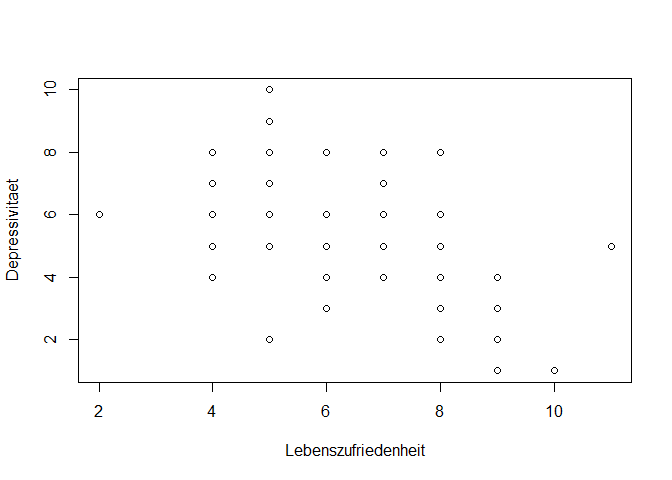
Die Umsetzung der Parameterschätzung anhand der kleinsten Quadrate ist mit der Funktion lm möglich. Beachten Sie hierbei, dass angegeben wird, welche Variable durch welche Variable vorhergesagt wird. Das bedeutet, dass wir hier zuerst Depressivitaet und dann Lebenszufriedenheit nennen müssen, wenn wir Depressivitaet durch Lebenszufriedenheit vorhersagen wollen.
lm(Depressivitaet ~ Lebenszufriedenheit, Depression) # lineare Regression
##
## Call:
## lm(formula = Depressivitaet ~ Lebenszufriedenheit, data = Depression)
##
## Coefficients:
## (Intercept) Lebenszufriedenheit
## 9.1217 -0.5416
Der hier gegebene Output enthält zwar die wichtigsten Informationen, doch wird eigentlich noch viel mehr innerhalb der Funktion berechnet. Dies ist ein gutes Beispiel dafür, dass es manchmal Sinn macht, auch die Ergebnisse der Analyse in ein Objekt abzulegen.
model <- lm(Depressivitaet ~ Lebenszufriedenheit, Depression) # Objektzuweisung
Beispielsweise können wir wie bereits angedeutet die Funktion summary verwenden, um eine Zusammenfassung der Ergebnisse zu erhalten.
summary(model)
##
## Call:
## lm(formula = Depressivitaet ~ Lebenszufriedenheit, data = Depression)
##
## Residuals:
## Min 1Q Median 3Q Max
## -4.4138 -0.9346 0.1278 1.0446 3.5862
##
## Coefficients:
## Estimate Std. Error t value Pr(>|t|)
## (Intercept) 9.1217 0.7092 12.862 < 2e-16 ***
## Lebenszufriedenheit -0.5416 0.1078 -5.026 2.61e-06 ***
## ---
## Signif. codes: 0 '***' 0.001 '**' 0.01 '*' 0.05 '.' 0.1 ' ' 1
##
## Residual standard error: 1.568 on 88 degrees of freedom
## Multiple R-squared: 0.223, Adjusted R-squared: 0.2142
## F-statistic: 25.26 on 1 and 88 DF, p-value: 2.614e-06
Hier werden uns neben dem Steigungskoeffizienten und dem Achsenabschnitt beispielsweise auch noch deren Signifikanz und $R^2$ angezeigt.
Doch es gibt noch einige weitere Informationen, die von der Funktion lm abgelegt werden. Die Bezeichnungen aller Einträge in der Liste model können über names abgefragt werden.
names(model) #andere Inhalte der Liste
## [1] "coefficients" "residuals" "effects" "rank" "fitted.values" "assign"
## [7] "qr" "df.residual" "xlevels" "call" "terms" "model"
Die weiteren Inhalte umfassen unter anderem die residuals, die für das Prüfen der Voraussetzungen wichtig wären, aber auch die vorhergesagten Werte.
Auf eine interessierende Information können wir wieder mithilfe des $ zugreifen (also bspw. model$residuals).
Nachdem wir nun eine kurze Wiederholung zur Analyse des Zusammenhangs zwischen zwei Variablen betrachtet haben, geht es im folgenden Teil um den Unterschied zwischen Gruppen.
Der $t$-Test
Ein sehr einfacher statistischer Test auf Unterschied ist der $t$-Test (für eine Wiederholung siehe bspw. Eid, et al., 2017, Kapitel 11.1 oder Agresti, & Finlay, 2013, Kapitel 6.2 und folgend). Mit Hilfe dieses Tests soll untersucht werden, ob die Mittelwerte in zwei Gruppen gleich sind. Dazu brauchen wir drei wichtige Annahmen:
- Die Beobachtungen stammen aus einer independent and identically distributed (i.i.d., deutsch: unabhängig und identisch verteilt) Population (dies bedeutet, dass alle Beobachtungen unabhängig sind und den gleichen Verteilungs- und Modellannahmen unterliegen),
- die Daten in beiden Gruppen sind normalverteilt mit
- gleicher Varianz (Varianzhomogenität).
Die 1. Annahme ist sehr kritisch und lässt sich leider nicht prüfen. Sie lässt sich aber durch das Studiendesign zumindest plausibilisieren. Für die anderen beiden Annahmen gibt es verschiedene Tests und deskriptive Verfahren, um ein Gefühl für ihr Vorliegen zu erhalten. Das Prüfen der Voraussetzungen werden wir nun aber nicht genauer betrachten und gehen davon aus, dass diese gegeben sind.
In diesem Beispiel wollen wir uns damit beschäftigen, ob die Depressivitaetswerte in den Gruppen der Männer und Frauen gleich verteilt sind. Wir beschäftigen uns mit unabhängigen Stichproben. Für die Testung stellen wir die folgenden Null-Hypothese auf - die Gleichheit der Mittelwerte in den beiden Gruppen: $$H_0: \mu_1=\mu_2$$ Diese Hypothese gilt nicht, wenn $\mu_1\neq\mu_2$. In diesem Fall gilt irgendeine Alternativhypothese ($H_1$) mit einer Mittelwertsdifferenz $d=\mu_1-\mu_2$, die nicht Null ist $(d\neq0)$. Das würde bedeuten, dass sich die Depressivitaets-Werte für Männer und Frauen unterscheiden. Wir sprechen hier von einer Alternativhypothese, da in der (frequentistischen) Statistik immer feste Werte für die Parameter in der Population angenommen werden müssen. Wenn die $H_0$ nicht gilt, so muss entsprechend auch ein fester Wert für die Differenz der Mittelwerte $d$ angenommen werden.
t.test(Depressivitaet ~ Geschlecht, # abhängige Variable ~ unabhängige Variable
data = Depression, # Datensatz
alternative = "two.sided", # zweiseitige Testung (Default)
var.equal = TRUE, # Homoskedastizität liegt vor (-> Levene-Test)
conf.level = .95) # alpha = .05 (Default)
##
## Two Sample t-test
##
## data: Depressivitaet by Geschlecht
## t = -7.4955, df = 88, p-value = 4.908e-11
## alternative hypothesis: true difference in means between group maennlich and group weiblich is not equal to 0
## 95 percent confidence interval:
## -2.834830 -1.646651
## sample estimates:
## mean in group maennlich mean in group weiblich
## 4.759259 7.000000
Schauen wir uns die Informationen, die der Output enthält, genauer an:
##
## Two Sample t-test
zeigt an, dass es sich um einen Zwei-Stichproben $t$-Test handelt.
## data: Depressivitaet by Geschlecht
## t = -7.4955, df = 88, p-value = 4.908e-11
zeigt uns die Datengrundlage (X und Y), den $t$-Wert, die $df$ und den $p$-Wert.
$t$-Wert $t$(88) $=$ -7.4955 und $p$-Wert $p < .001$, somit ist dieser Mittelwertsvergleich auf dem 5%-Niveau signifikant.
## alternative hypothesis: true difference in means between group maennlich and group weiblich is not equal to 0
## 95 percent confidence interval:
## -2.834830 -1.646651
## sample estimates:
## mean in group maennlich mean in group weiblich
## 4.759259 7.000000
zeigt uns die Alternativhypothese ($H_1:d \neq 0$), das Konfidenzintervall der Mittelwertsdifferenz sowie die Mittelwerte in den beiden Gruppen ($\bar{X}_m=$ 4.7592593, $\bar{X}_w=$ 7). Dadurch können wir auch erkennen, dass die empirische Mittelwertsdifferenz bei $d =$ -2.2407 liegt.
Wie bei der Regression können wir auch den Test als Objekt ablegen. Wenn wir names darauf anwenden, sehen wir wieder alle Namen, die wir hinter $ schreiben können.
ttest <- t.test(Depressivitaet ~ Geschlecht, # abhängige Variable ~ unabhängige Variable
data = Depression, # Datensatz
alternative = "two.sided", # zweiseitige Testung (Default)
var.equal = TRUE, # Homoskedastizität liegt vor (-> Levene-Test)
conf.level = .95) # alpha = .05 (Default)
names(ttest) # alle möglichen Argumente, die wir diesem Objekt entlocken können
## [1] "statistic" "parameter" "p.value" "conf.int" "estimate" "null.value" "stderr"
## [8] "alternative" "method" "data.name"
ttest$statistic # (empirischer) t-Wert
## t
## -7.495507
ttest$p.value # zugehöriger p-Wert
## [1] 4.908264e-11
Da die Null-Hypothese verworfen wird, nehmen wir an, dass es in der Population einen Mittelwertsunterschied zwischen der Depressivitaet von Männern und Frauen gibt.
Nun sind wir am Schluss des behandelten Codes in der Seminar-Sitzung angekommen. Die Grundlagen von R und einigen statistischen Verfahren sind nun aufgefrischt. Der nächste Teil beschäftigt sich nochmal inhaltlich mit den grundlegenden Begriffen der Inferenzstatistik.
Grundlagen der Inferenzstatistik
R kann bei der Veranschaulichung der grundlegenden Begriffe der Inferenzstatistik sehr hilfreich sein, weil wir verschiedene Populationsannahmen selbst treffen können. Anschließend können wir Stichproben simulieren und die üblichen Kennwerte betrachten.
Simulieren der Stichproben
Wir können in R relativ simpel normalverteilte Variablen simulieren. Für weitere Informationen zur Simulation von Verteilungen siehe bspw. R-Verteilungen auf Wiki oder hier auf pandaR. Den Code der hier durchgeführten Simulationen können Sie Appendix A entnehmen (geht über den Inhalt des Seminars hinaus). Nehmen wir an, dass wir als Grundlage unserer Stichprobe die Standardnormalverteilung $\mathcal{N}(0,1)$ haben. Wir ziehen 1000 Personen aus dieser Population und lassen uns ein Histogramm sowie den Mittelwert und die geschätzte Populationsstandardabweichung ausgeben.
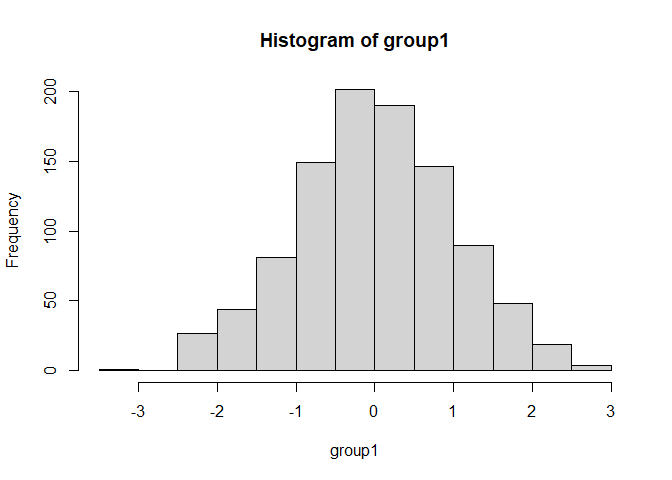
## [1] -0.002997332
## [1] 0.9956916
Natürlich liegen der geschätzte Mittelwert und die Standardabweichung nicht genau auf den wahren Werten, was am Sampling-Error liegt. Der Sampling-Error beschreibt die zufällige Schwankung, die durch das Ziehen der Stichprobe aus einer Population (Grundgesamtheit) entsteht.
Simulieren wir noch eine zweite Stichprobe standardnormalverteilter Zufallsvariablen, so können wir diese beiden Stichproben mit Hilfe des $t$-Tests vergleichen.
##
## Two Sample t-test
##
## data: group1 and group2
## t = -1.4456, df = 1998, p-value = 0.1484
## alternative hypothesis: true difference in means is not equal to 0
## 95 percent confidence interval:
## -0.15317201 0.02317988
## sample estimates:
## mean of x mean of y
## -0.002997332 0.061998736
Der Output ist uns bereits bekannt. Da die Null-Hypothese nicht verworfen wird, bedeutet dies, dass wir weiterhin annehmen, dass die Mittelwertsdifferenz in der Population tatsächlich 0 ist (was wir auch so vorgegeben haben). Die Mittelwertsdifferenz in der Stichprobe ist offensichtlich nicht 0, aber sie liegt so nah an der 0, dass diese Abweichung wahrscheinlich durch Zufall passiert ist und sich nicht auf die Population verallgemeinern lässt (siehe als Wiederholung Eid, et al., 2017, Kapitel 11.1 für den $t$-Test und Kapitel 8 für Inferenzstatistikgrundlagen und Hypothesentests, bzw. Agresti, & Finlay, 2013, Kapitel 6).
Verteilung unter $H_0$
Wenn wir dieses Experiment nun ganz häufig wiederholen, sollte die Teststatistik $t=\frac{\bar{X}-\bar{Y}}{\sigma_p}$ (wobei $\bar{X}$ und $\bar{Y}$ die Mittelwerte der Stichproben $X$ und $Y$ sind und $\sigma_p$ die gepoolte Standardabweichung beschreibt) der $t$-Verteilung folgen, welcher wir dann den $p$-Wert ablesen können.
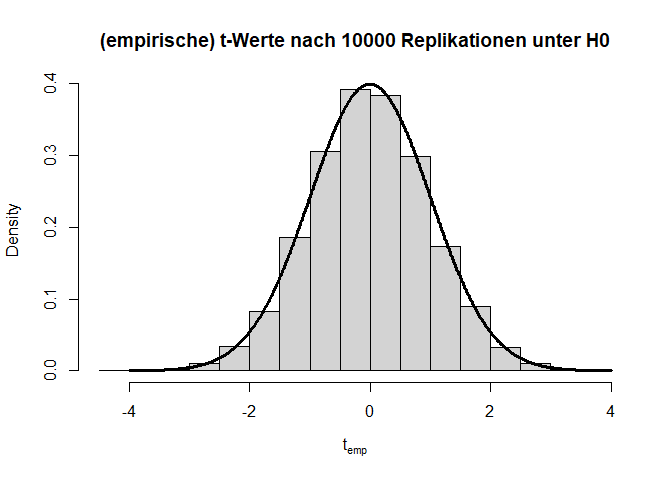
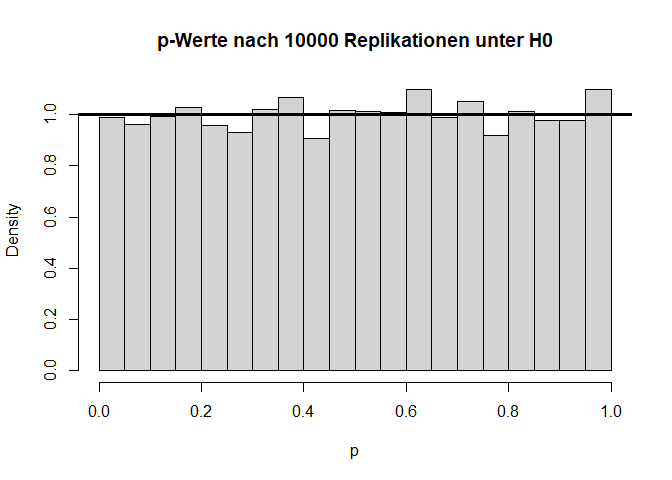
Die beiden Histogramme zeigen die empirische Verteilung der $t$- und $p$-Werte unter der $H_0$-Hypothese nach 10000 (unabhängigen) Wiederholungen sowie die angenommene Verteilung (fette durchgezogene schwarze Linie). Von den $p$-Werten wird erwartet, dass sie sich gleich (uniform) auf das Intervall zwischen 0 und 1 verteilen. Somit landen dann nur 5% der $p$-Werte mit zugehörig großen Teststatistiken (zufällig) im Bereich $p<0.05$.
Verteilung unter $H_1$
Angenommen die $H_0$-Hypothese gilt nicht und es liegt tatsächlich eine Mittelwertsdifferenz von bspw. $d=0.1$ ($H_1: \mu_1 - \mu_2 = 0.1$) vor, dann hat dies folgende Auswirkungen auf die Verteilung der Teststatistik und die zugehörigen $p$-Werte:
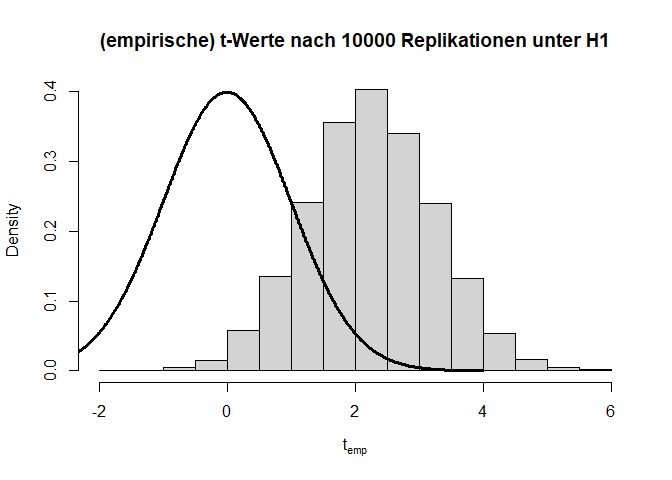
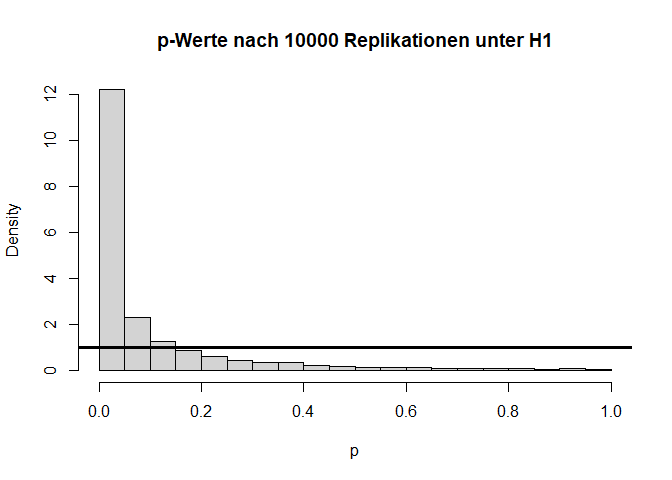
Wir sehen sehr deutlich, dass die Teststatistik $t$ deutlich nach rechts verschoben ist und nicht mehr zur theoretischen Verteilung unter der $H_0$-Hypothese passt. Auch die $p$-Werte sind alles andere als gleichverteilt. Folglich sprechen extreme $t$-Werte gegen die Null-Hypothese, weswegen wir diese verwerfen, wenn wir einen extremen Wert beobachten. Hier liegen 60.99% der $p$-Werte unterhalb von $0.05$. Dies wird auch als Power (siehe im Kapitel 8 in Eid, et al., 2017 Wiederholungen der Begriffe Power und $\alpha$-Fehler) bezeichnet. Somit hat der $t$-Test für eine Mittelwertsdifferenz von $d$=.1 und eine Stichprobengröße von insgesamt n = 2000 eine Power von rund 60.99%. Dies bedeutet, dass in diesem Fall die $H_0$ in 60.99% der Fälle richtigerweise verworfen wird. Schauen wir uns die Power der $t$-Tests einmal für verschiedene Stichprobengröße ($n$) und Mittelwertsdifferenzen ($d$) an:
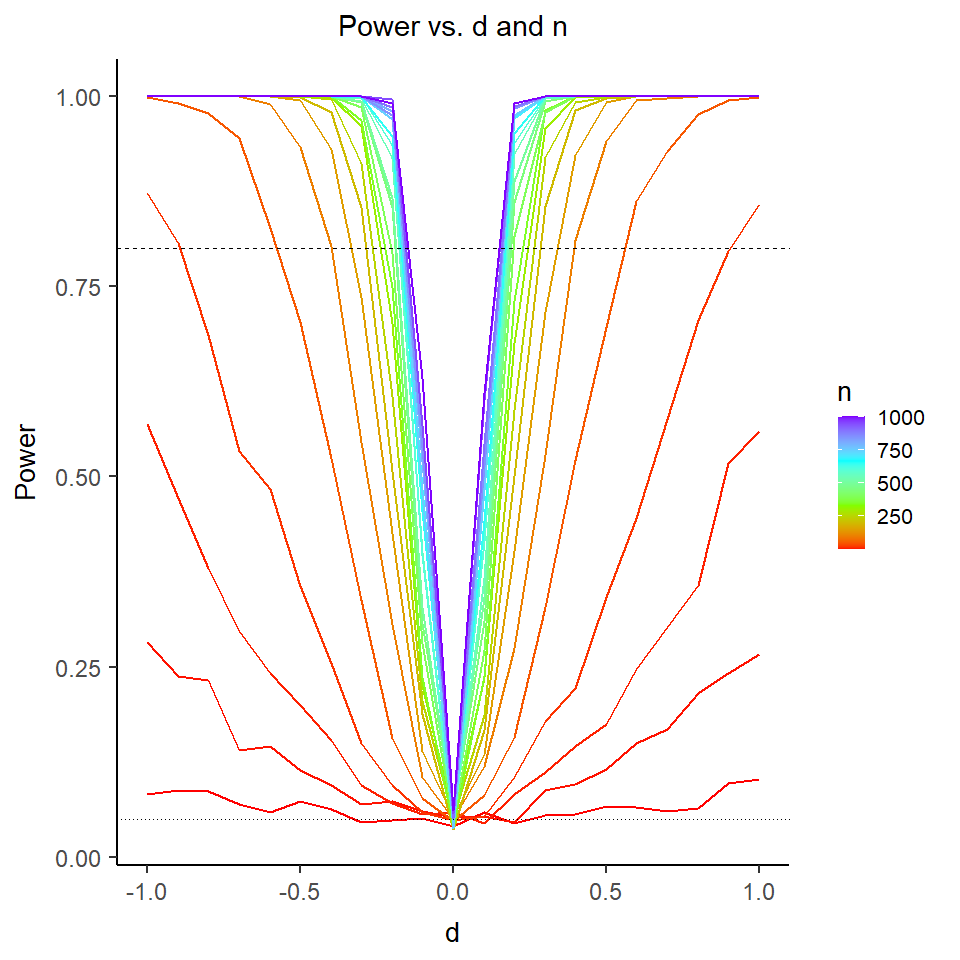
Die horizontal gepunktete Linie zeigt eine Power von 5% an (also das vorgegebene $\alpha$-Niveau) und die horizontal gestrichelte Linie zeigt eine Power von 80% an.
Wir sehen deutlich, dass die Power für alle Stichprobengrößen (farblich kodiert) bei einer Mittelwertsdifferenz von 0 ungefähr bei 5% liegt. Jedoch ist der Begriff “Power” in diesem Zusammenhang irreführend, da er die bedingte Wahrscheinlichkeit beschreibt, die Nullhypothese abzulehnen, wenn die Alternativhypothese wahr ist. Wenn $d = 0$, ist jedoch die Nullhypothese wahr, sodass in diesem Fall die relative Häufigkeit der signifikanten Ergebnisse nicht die Power, sondern den Fehler 1. Art anzeigt. Dass diese bei 5% liegt, stimmt also genau mit unseren Erwartungen überein, weil 5% dem $\alpha$-Niveau dieses Tests entspricht, das wir vorher so festgelegt haben. (In der Regel wird $\alpha = .05$ gewählt.) Das $\alpha$-Niveau entspricht der Wahrscheinlichkeit, die Nullhypothese zu verwerfen, für den Fall, dass diese wahr ist. Und genau diesen Fall schauen wir uns ja – wie bereits erwähnt – gerade an.
Was wir auch erkennen ist, dass für sehr große Stichproben die Power dieses Tests schon für sehr kleine Mittelwertsdifferenzen groß ist (idealerweise sprechen Methodiker von einem Test mit hinreichender Power, wenn diese größer als 80% ist). Dieses Beispiel veranschaulicht, dass eine hohe Power (also eine hohe Wahrscheinlichkeit einen Effekt zu finden, wenn dieser da ist) voraussetzt, dass ein Effekt vorhanden ist (was sehr trivial klingt und es eigentlich auch ist) und zudem die Stichprobengröße hinreichend groß sein muss. Mit hinreichend groß hält sich der/die Statistiker/in die Hintertür offen zu sagen, dass a) im Falle eines kleinen Effekts die Stichprobengröße eben sehr groß sein muss, um diesen zu erkennen und b) bei Vorliegen eines sehr großen Effekts schon eine kleine Stichprobengröße ausreicht, um den Effekt mit hinreichender Wahrscheinlichkeit auch als solchen zu identifizieren. Aus diesem Grund werden Poweranalysen durchgeführt, um festzustellen, welche Stichprobengröße erforderlich ist, um bei einem vorgegebenem erwarteten Effekt hinreichende Power zu haben, diesen auch zu entdecken.
Verstöße gegen die Modellannahmen
Liegen andere Verstöße gegen die Modellannahmen vor, dann kann es fälschlicherweise zu signifikanten Ergebnissen kommen, obwohl es in der Population gar keinen Effekt gibt. Dies ist oft bei kleinen Stichproben ein Problem. Nehmen wir beispielsweise an, dass die beiden Gruppen sehr gegenläufig schief verteilt sind.
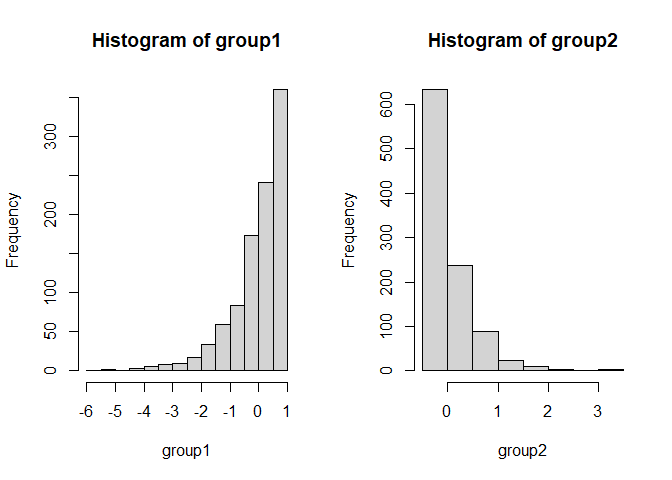
Hier gilt zwar die Null-Hypothese, da beide Verteilungen einen theoretischen Mittelwert von 0 haben, aber die Varianzen unterscheiden sich (was im Histogramm durch die extremeren Werte entlang der x-Achse zu erkennen ist) und die Variablen sind offensichtlich nicht normalverteilt. Schauen wir uns nun die Power des $t$-Tests für eine sehr kleine Stichprobe von 5 pro Gruppe an:
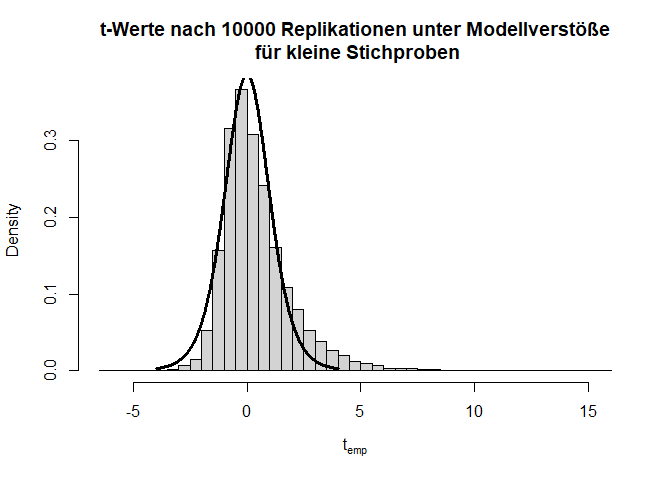
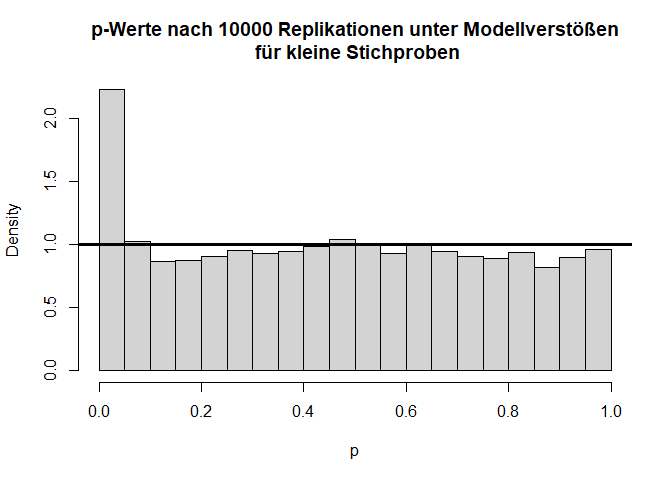
Insgesamt sieht die Verteilung der $t$-Werte einigermaßen in Ordnung, wenn auch etwas schief, aus. Doch bei den $p$-Werten fällt auf, dass die Null-Hypothese zu häufig verworfen wird, nämlich insgesamt in 11.11% der Fälle (durch Zufall, da die Null-Hypothese eigentlich gilt!); also doppelt so häufig wie von uns vorgegeben! Glücklicherweise ist der $t$-Test relativ robust, was daran zu erkennen ist, dass, wenn die Stichprobengröße für dieses Beispiel bei 50 oder gar höher liegt (pro Gruppe), das $\alpha$-Niveau schon wieder einigermaßen eingehalten wird. Außerdem gibt es geeignetere Tests zum Untersuchen von Mittelwertsunterschieden zweier Stichproben als den $t$-Test - nämlich den Welch-Test. Dies ist eine Erweiterung des $t$-Tests für ungleiche Varianzen. Dieser ist auch der Default in R. Wir rechnen ihn, indem wir nicht länger var.equal = T in t.test spezifizieren. Der Output ändert sich bis auf die Namensänderung kaum - die Freiheitsgrade des Tests werden korrigiert, um auf die ungleichen Varianzen zu reagieren (dies bedeutet, immer wenn die Freiheitsgrade nicht einfach $n-2$ sind, dann wurde der Welch-Test gerechnet; insbesondere sind Kommazahlen als $df$ möglich). Jedoch bringt diese Erweiterung ebenfalls nur für größere Stichproben etwas. Die analoge Simulationsstudie können Sie Appendix A entnehmen. Dort finden Sie wie bereits erwähnt auch den Code für viele der hier gezeigten Grafiken und Informationen zur Simulation von Stichproben an sich.
Diese Sitzung sollte als Einführung in R, Vorbereitung für die Regressionssitzung und kleine Wiederholung einiger wichtiger inferenzstatistischer Begriffe (wie etwa $\alpha$-Fehler, Power, Hypothese etc.) fungieren.
Appendix
Appendix A
Code für Grundlagen der Inferenzstatistik
Hier ist der Code für einige Grafiken und Simulationen dargestellt. Dies geht natürlich über den Stoff des Seminars hinaus und ist nur für Interessierte bestimmt.
Simulation von Stichproben
Wir müssen diesem Befehl lediglich übergeben, wie viele Replikationen wir wünschen und welchen Mittelwert und welche Standardabweichung die Zufallsvariablen haben sollen. Wir simulieren die Standardnormalverteilung $\mathcal{N}(0,1)$ und legen die generierte (realisierte) Zufallsvariable in einem Objekt mit dem Namen group1 ab, um später gezeigte Informationen wie den Mittelwert oder die Standardabweichung abrufen zu können - dies machen wir mit dem “Zuordnungspfeil”. Um zufällige Prozesse über verschiedene Zeitpunkte hinweg konstant zu halten (damit es replizierbar ist und Sie dasselbe Ergebnis bekommen), wird zunächst ein Startpunkt für den Zufallsprozess mittels set.seed gesetzt.
set.seed(1234567) # für Replizierbarkeit (bei gleicher R Version, kommen Sie mit diesem Seed zum selben Ergebnis!)
group1 <- rnorm(n = 1000, mean = 0, sd = 1) # Standardnormalverteilung mit n = 1000
hist(group1)
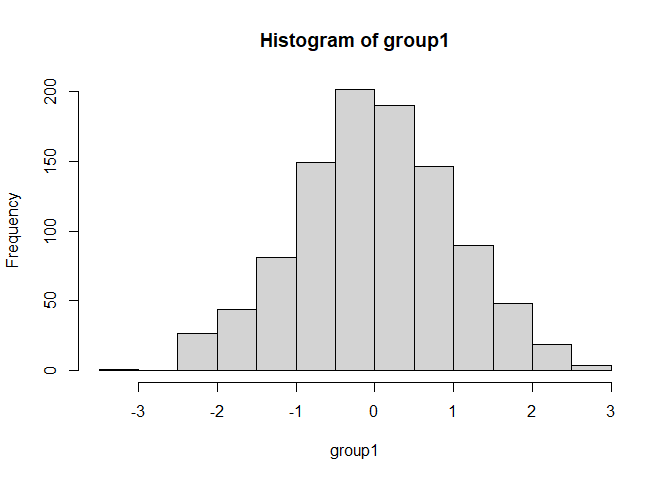
mean(group1)
## [1] -0.002997332
sd(group1)
## [1] 0.9956916
# Simulation der zweiten Stichprobe
set.seed(2)
group2 <- rnorm(n = 1000, mean = 0, sd = 1)
ttest <- t.test(group1, group2, var.equal = T)
ttest # Vergleich zwischen den beiden Stichproben
##
## Two Sample t-test
##
## data: group1 and group2
## t = -1.4456, df = 1998, p-value = 0.1484
## alternative hypothesis: true difference in means is not equal to 0
## 95 percent confidence interval:
## -0.15317201 0.02317988
## sample estimates:
## mean of x mean of y
## -0.002997332 0.061998736
Verteilung unter $H_0$
ts <- c(); ps <- c() # wir brauchen zunächst Vektoren, in die wir die t-Werte und die p-Werte hineinschreiben können
for(i in 1:10000)
{
group1 <- rnorm(n = 1000, mean = 0, sd = 1)
group2 <- rnorm(n = 1000, mean = 0, sd = 1)
ttest <- t.test(group1, group2, var.equal = T)
ts <- c(ts, ttest$statistic) # nehme den Vektor ts und verlängere ihn um den neuen t-Wert
ps <- c(ps, ttest$p.value) # nehme den Vektor ps und verlängere ihn um den neuen p-Wert
}
hist(ts, main = "(empirische) t-Werte nach 10000 Replikationen unter H0", xlab = expression("t"[emp]), freq = F)
lines(x = seq(-4,4,0.01), dt(x = seq(-4,4,0.01), df = ttest$parameter), lwd = 3)
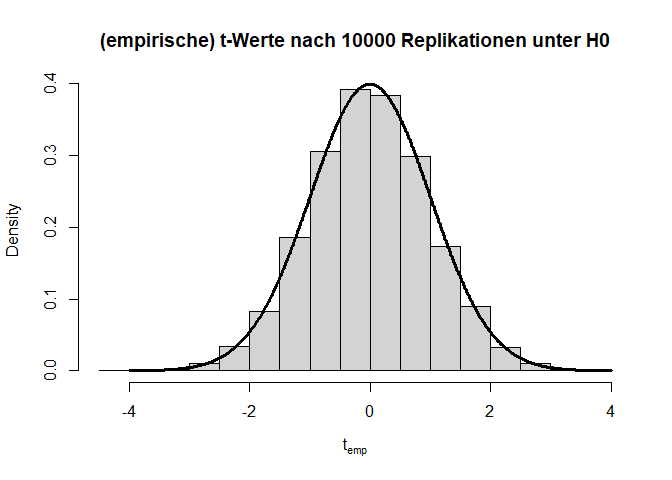
hist(ps, main = "p-Werte nach 10000 Replikationen unter H0", xlab = "p", freq = F)
abline(a = 1, b = 0, lwd = 3)
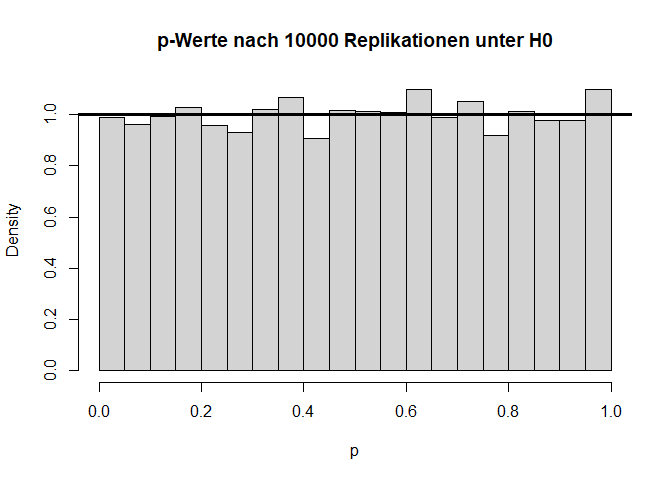
Verteilung unter $H_1$
ts <- c(); ps <- c() # wir brauchen zunächst Vektoren, in die wir die t-Werte und die p-Werte hineinschreiben können
for(i in 1:10000)
{
group1 <- rnorm(n = 1000, mean = 0, sd = 1)
group2 <- -0.1 + rnorm(n = 1000, mean = 0, sd = 1) # Mittelwertsdifferenz ist 0.1
ttest <- t.test(group1, group2, var.equal = T)
ts <- c(ts, ttest$statistic) # nehme den Vektor ts und verlängere ihn um den neuen t-Wert
ps <- c(ps, ttest$p.value) # nehme den Vektor ps und verlängere ihn um den neuen p-Wert
}
hist(ts, main = "(empirische) t-Werte nach 10000 Replikationen unter H1", xlab = expression("t"[emp]), freq = F)
lines(x = seq(-4,4,0.01), dt(x = seq(-4,4,0.01), df = ttest$parameter), lwd = 3)
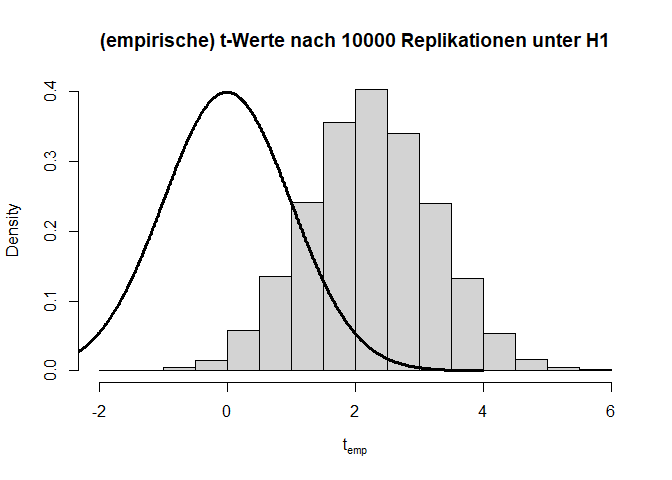
hist(ps, main = "p-Werte nach 10000 Replikationen unter H1", xlab = "p", freq = F)
abline(a = 1, b = 0, lwd = 3)
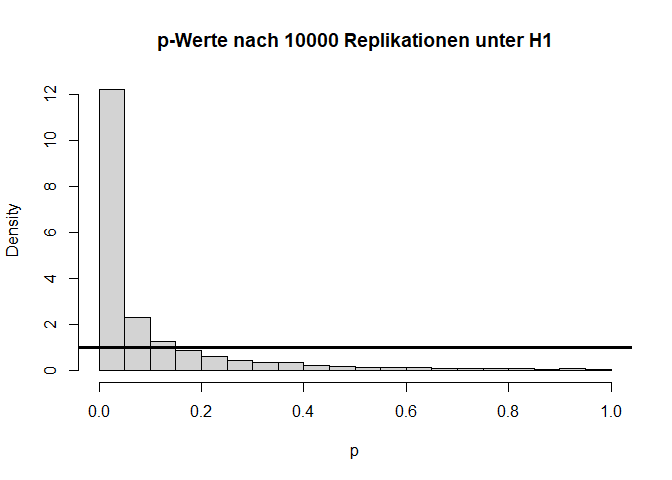
Stichprobenziehung mit Modellverstößen
set.seed(1)
par(mfrow = c(1,2))
group1 <- -rexp(1000, 1)
group1 <- group1 + 1
group2 <- rexp(1000, 2)
group2 <- group2 - 1/2
hist(group1); hist(group2)
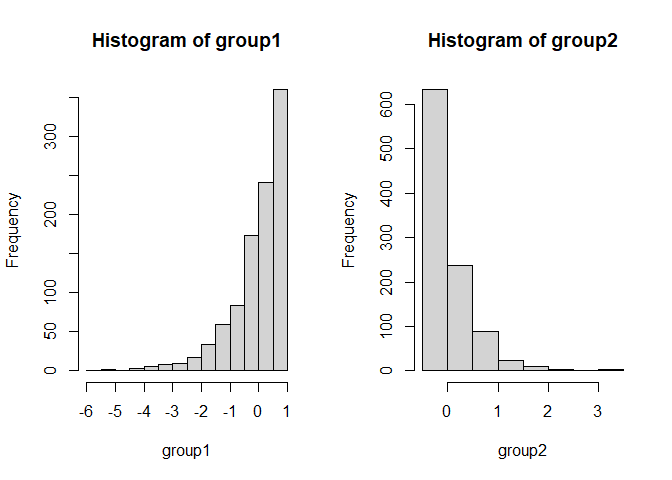
Verteilung unter $H_0$ mit Modellverstößen
set.seed(1)
ts <- c(); ps <- c() # wir brauchen zunächst Vektoren, in die wir die t-Werte und die p-Werte hineinschreiben können
for(i in 1:10000)
{
group1 <- -rexp(n = 5, rate = 1) # simuliere Exponentialverteilung zur Rate 1 mit n = 5
group1 <- group1 + 1 # zentriere, sodass der Populationsmittelwert wieder 0 ist
group2 <- rexp(n = 5, rate = 2) # simuliere Exponentialverteilung zur Rate 2 mit n = 5
group2 <- group2 - 1/2 # zentriere, sodass der Populationsmittelwert wieder 0 ist
ttest <- t.test(group1, group2, var.equal = T)
ts <- c(ts, ttest$statistic) # nehme den Vektor ts und verlängere ihn um den neuen t-Wert
ps <- c(ps, ttest$p.value) # nehme den Vektor ps und verlängere ihn um den neuen p-Wert
}
hist(ts, main = "t-Werte nach 10000 Replikationen unter Modellverstöße\n für kleine Stichproben", xlab = expression("t"[emp]), freq = F, breaks = 50)
lines(x = seq(-4,4,0.01), dt(x = seq(-4,4,0.01), df = ttest$parameter), lwd = 3)
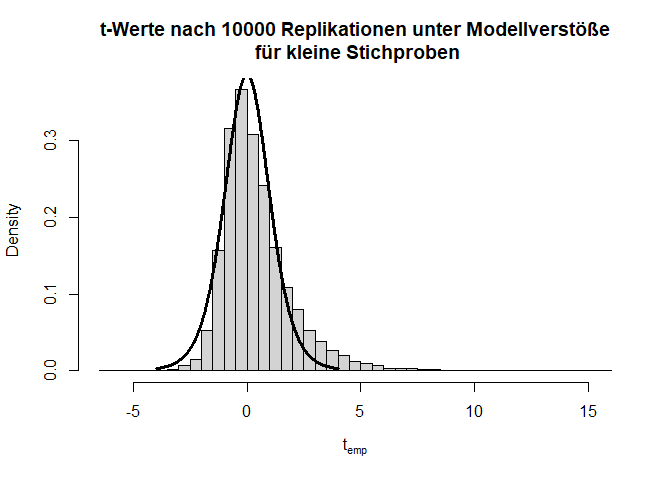
hist(ps, main = "p-Werte nach 10000 Replikationen unter Modellverstößen\n für kleine Stichproben", xlab = "p", freq = F)
abline(a = 1, b = 0, lwd = 3)
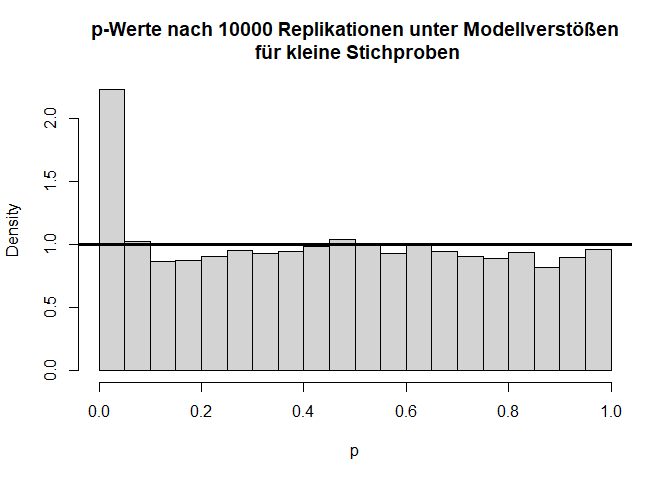
Verteilung unter $H_0$ mit Modellverstößen: Welch-Test
set.seed(1)
ts <- c(); ps <- c() # wir brauchen zunächst Vektoren, in die wir die t-Werte und die p-Werte hineinschreiben können
for(i in 1:10000)
{
group1 <- -rexp(n = 5, rate = 1) # simuliere Exponentialverteilung zur Rate 1 mit n = 5
group1 <- group1 + 1 # zentriere, sodass der Populationsmittelwert wieder 0 ist
group2 <- rexp(n = 5, rate = 2) # simuliere Exponentialverteilung zur Rate 2 mit n = 5
group2 <- group2 - 1/2 # zentriere, sodass der Populationsmittelwert wieder 0 ist
ttest <- t.test(group1, group2) # Welch Test
ts <- c(ts, ttest$statistic) # nehme den Vektor ts und verlängere ihn um den neuen t-Wert
ps <- c(ps, ttest$p.value) # nehme den Vektor ps und verlängere ihn um den neuen p-Wert
}
hist(ts, main = "t-Werte (des Welch t-Tests) nach 10000 Replikationen\n unter Modellverstöße für kleine Stichproben", xlab = expression("t"[emp]), freq = F)
lines(x = seq(-4,4,0.01), dt(x = seq(-4,4,0.01), df = ttest$parameter), lwd = 3)
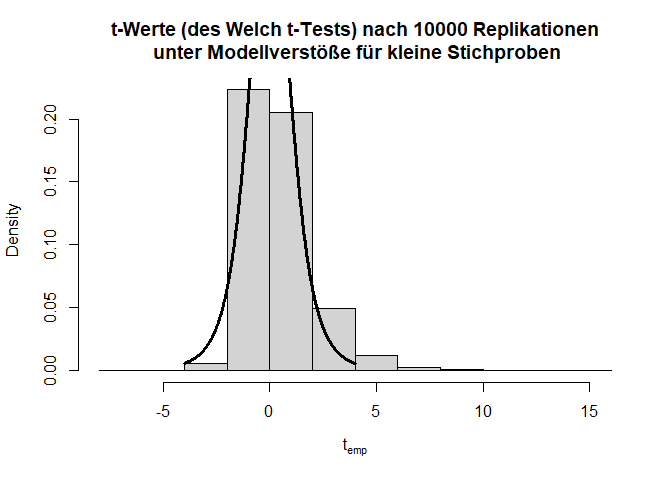
hist(ps, main = "p-Werte (des Welch t-Tests) nach 10000 Replikationen\n unter Modellverstößen für kleine Stichproben", xlab = "p", freq = F)
abline(a = 1, b = 0, lwd = 3)
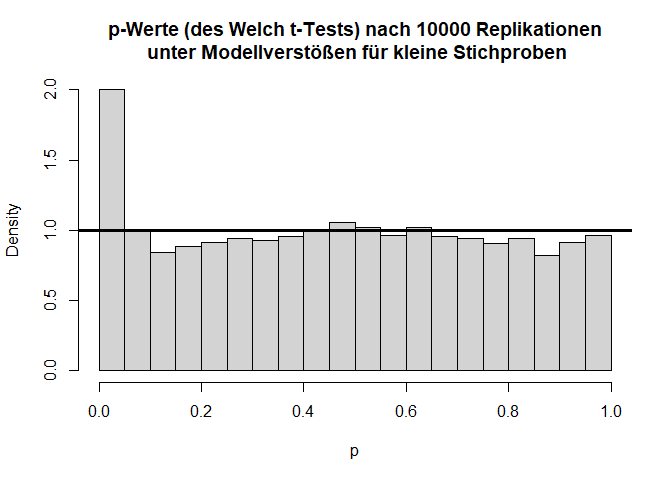
Verteilung unter $H_0$ mit Modellverstößen mit größerer Stichprobe: Welch-Test
set.seed(1234)
ts <- c(); ps <- c() # wir brauchen zunächst Vektoren, in die wir die t-Werte und die p-Werte hineinschreiben können
for(i in 1:10000)
{
group1 <- -rexp(n = 100, rate = 1) # simuliere Exponentialverteilung zur Rate 1 mit n = 100
group1 <- group1 + 1 # zentriere, sodass der Populationsmittelwert wieder 0 ist
group2 <- rexp(n = 100, rate = 2) # simuliere Exponentialverteilung zur Rate 2 mit n = 100
group2 <- group2 - 1/2 # zentriere, sodass der Populationsmittelwert wieder 0 ist
ttest <- t.test(group1, group2) # Welch Test
ts <- c(ts, ttest$statistic) # nehme den Vektor ts und verlängere ihn um den neuen t-Wert
ps <- c(ps, ttest$p.value) # nehme den Vektor ps und verlängere ihn um den neuen p-Wert
}
hist(ts, main = "t-Werte (des Welch t-Tests) nach 10000 Replikationen\n unter Modellverstöße für größere Stichproben", xlab = expression("t"[emp]), freq = F)
lines(x = seq(-4,4,0.01), dt(x = seq(-4,4,0.01), df = ttest$parameter), lwd = 3)
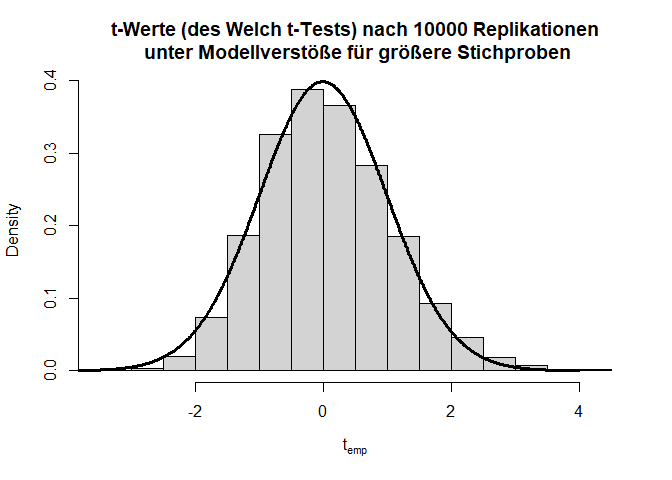
hist(ps, main = "p-Werte (des Welch t-Tests) nach 10000 Replikationen\n unter Modellverstößen für größere Stichproben", xlab = "p", freq = F)
abline(a = 1, b = 0, lwd = 3)
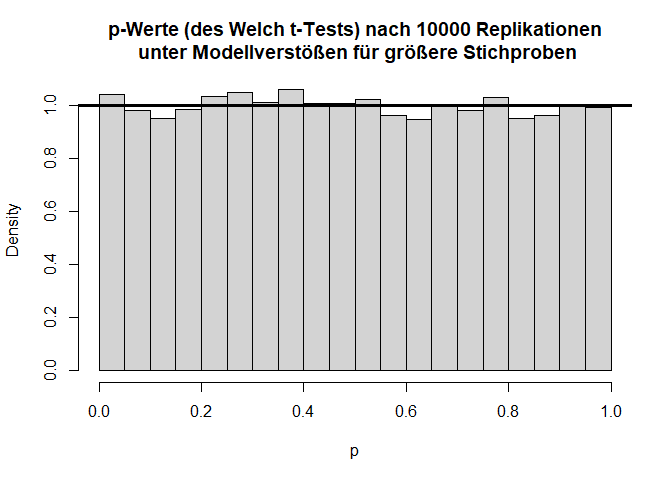
Für jeweils 100 Erhebungen pro Gruppe ist der Verstoß gegen die Normalverteilungsannahme bei ungleichen Varianzen für den Welch-Test fast zu vernachlässigen.
Literatur
Agresti, A, & Finlay, B. (2013). Statistical methods for the social sciences. (Pearson new international edition, 4th edition). Harlow, Essex : Pearson Education Limited.
Eid, M., Gollwitzer, M., & Schmitt, M. (2017). Statistik und Forschungsmethoden (5. Auflage, 1. Auflage: 2010). Weinheim: Beltz.
* Blau hinterlegte Autor:innenangaben führen Sie direkt zur universitätsinternen Ressource.
](/media/header/chalkboard_equation.jpg)